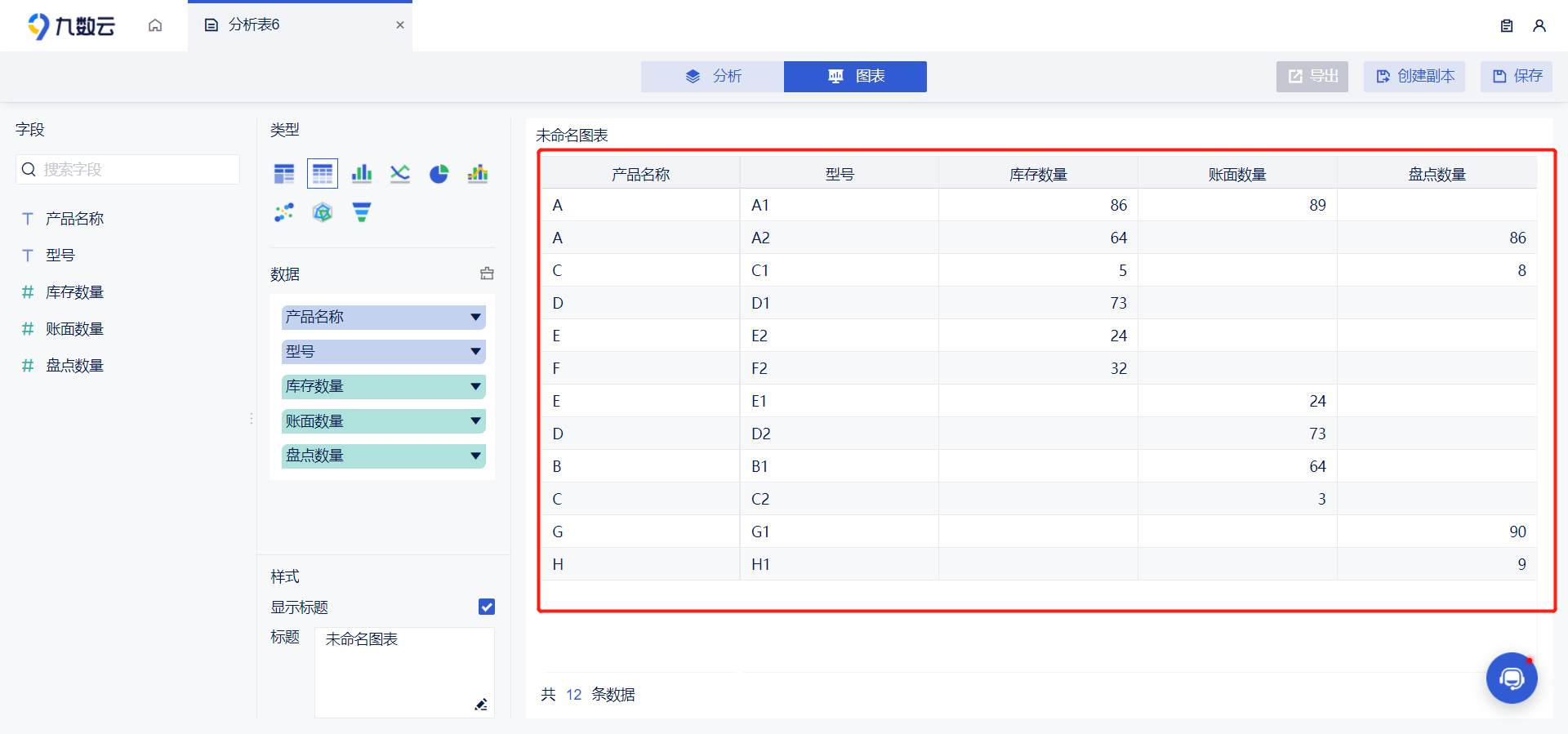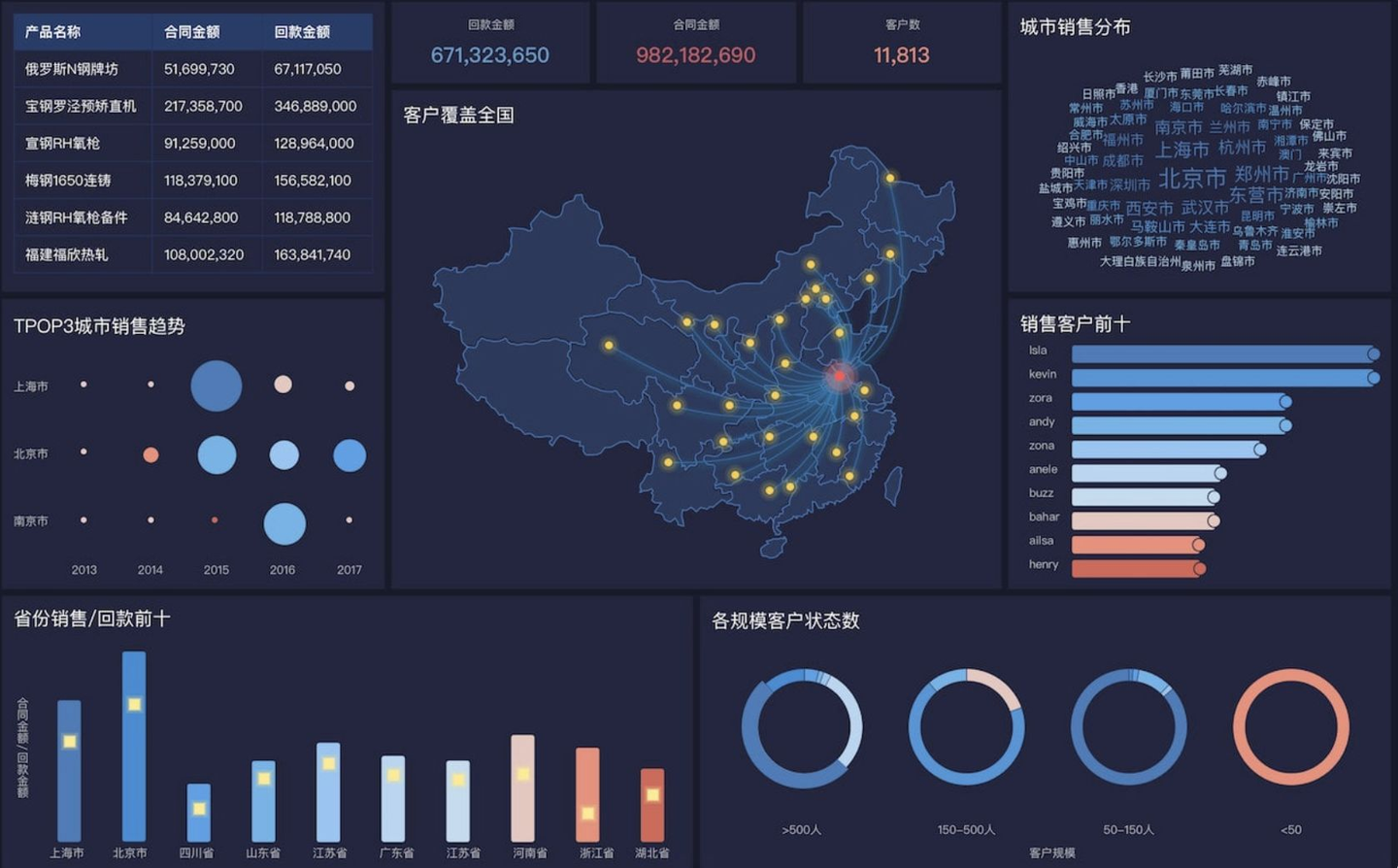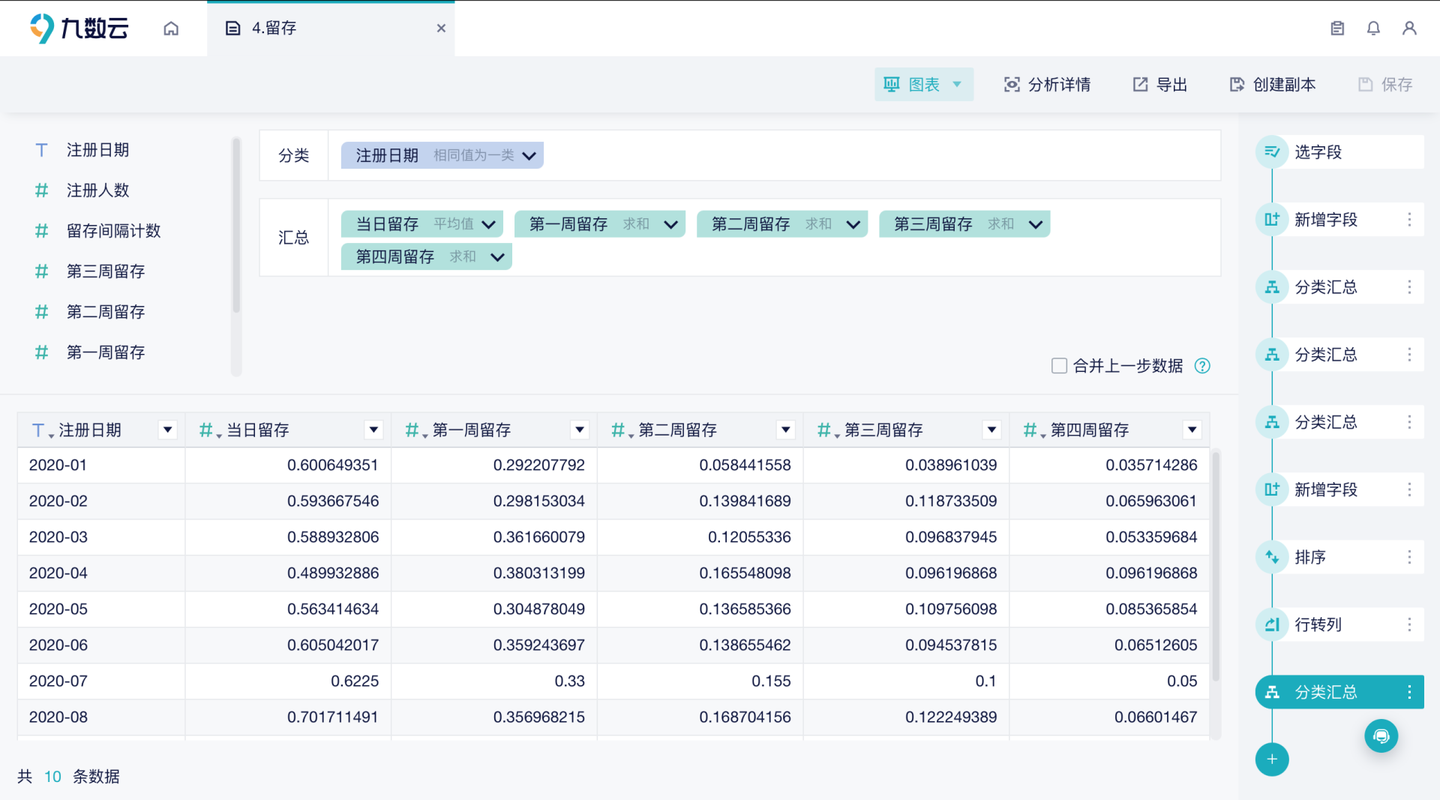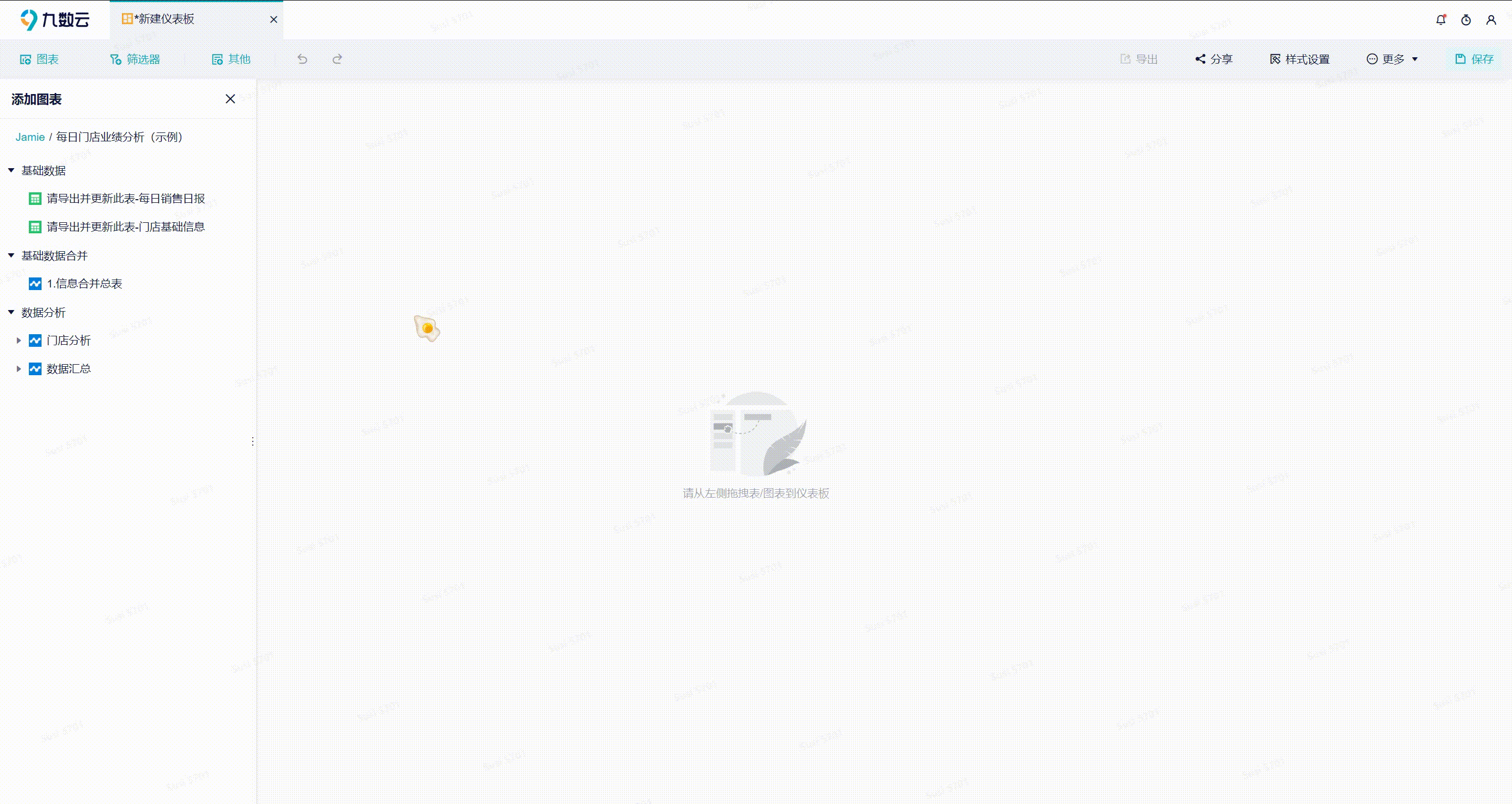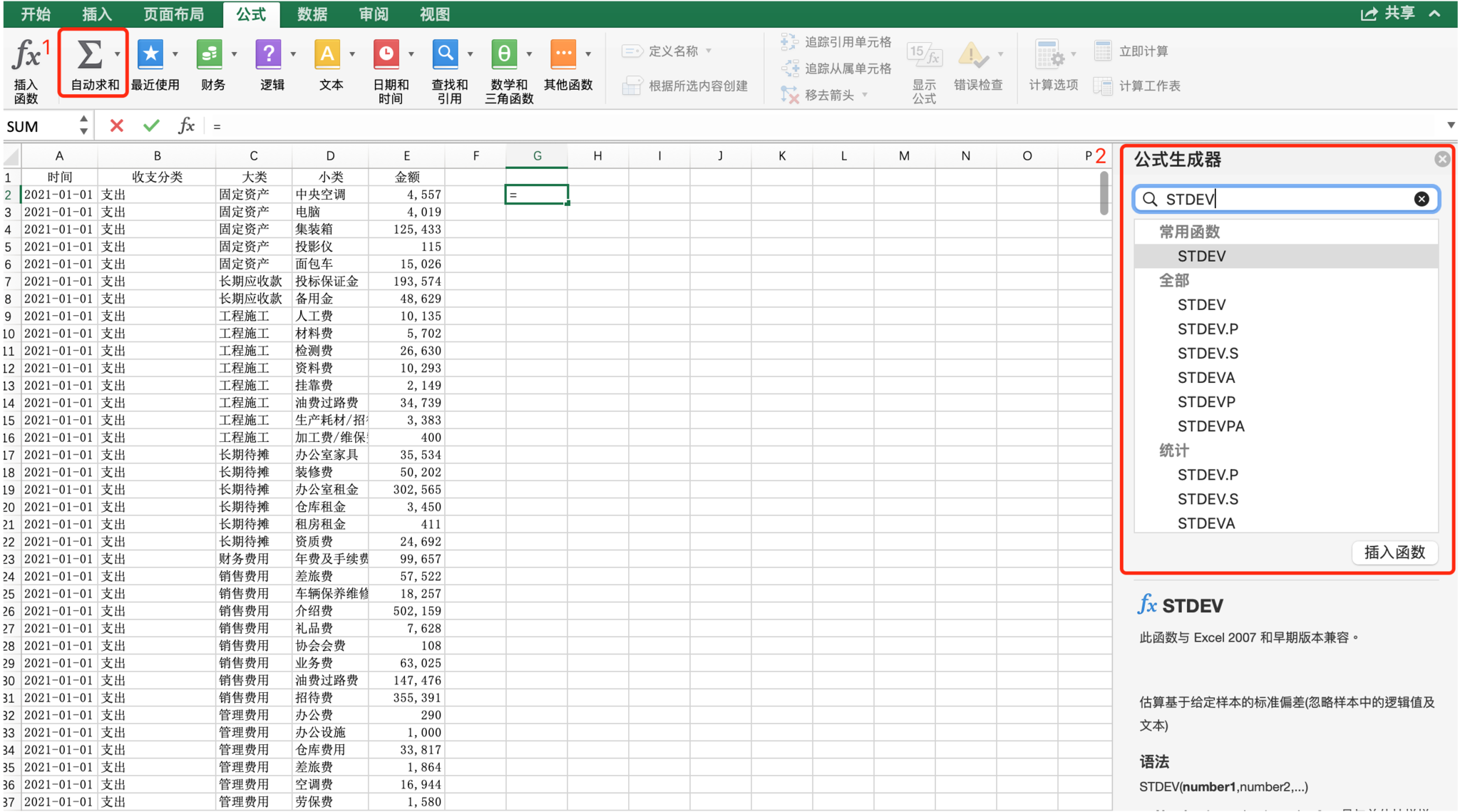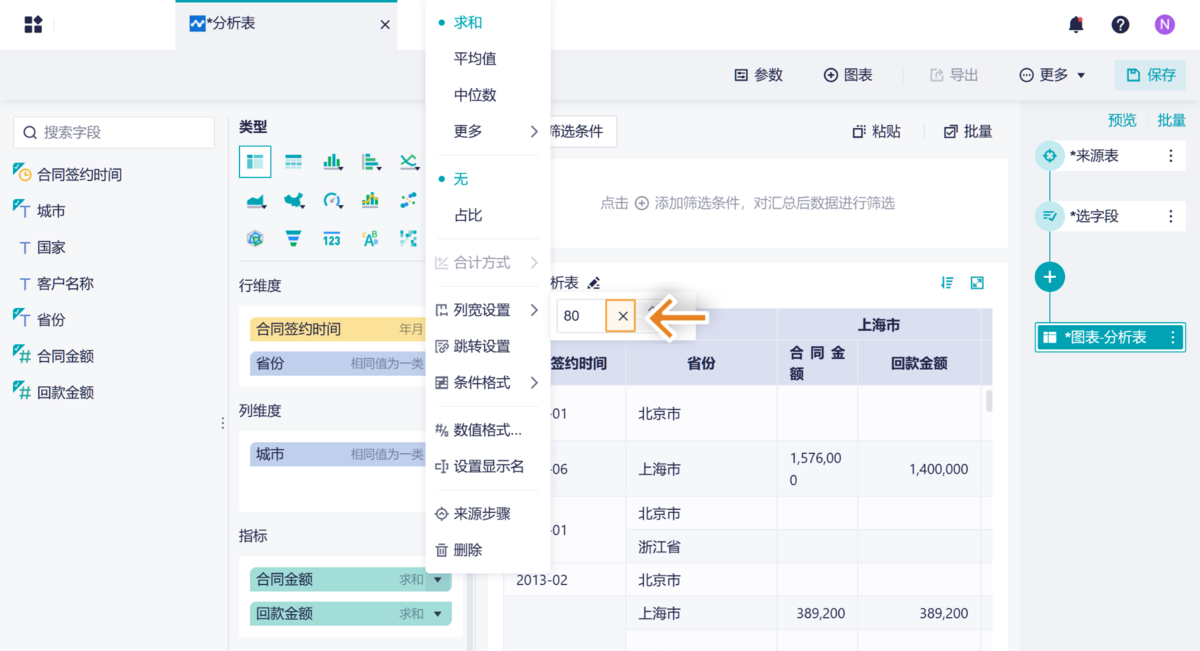Excel数据透视图教程:快速创建、分析与可视化数据 | 帆软九数云
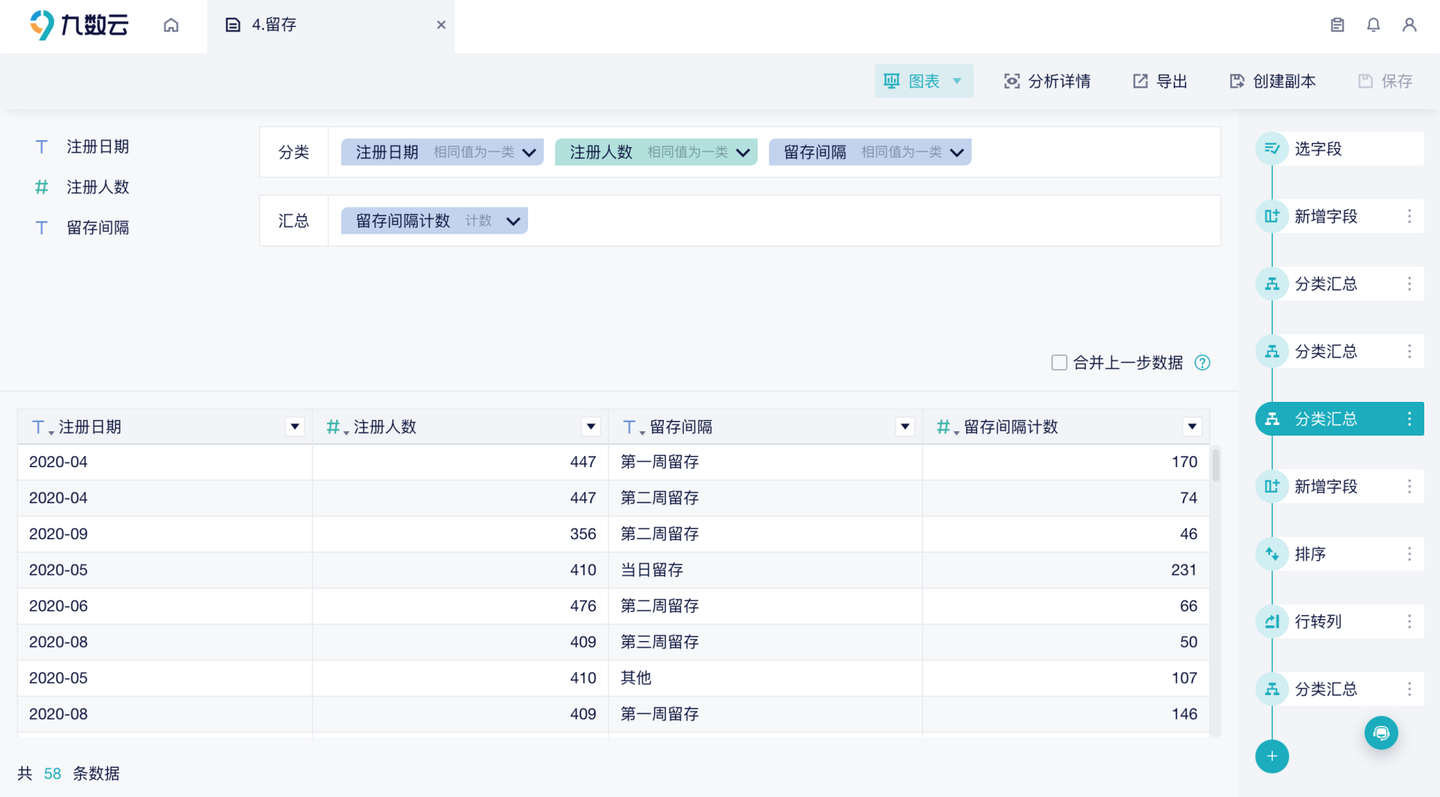
在数据分析领域,excel数据透视图 是一种强大且灵活的可视化工具,它能够帮助用户快速理解和分析大量数据。通过调整过滤器、重新排列布局,甚至深入研究特定细节,用户可以轻松地与数据交互,从而发现隐藏的见解和模式。本文将深入探讨 excel数据透视图 的创建、分析和可视化方法,助您掌握这一关键技能。
一、理解Excel数据透视图的核心概念
excel数据透视图 是与数据透视表紧密结合的。数据透视表负责组织和汇总数据,而透视图则以图形化的方式呈现这些汇总结果。它们之间是动态联动的,对数据透视表所做的任何更改都会立即反映在透视图上,反之亦然。这种联动性使得用户可以方便地探索数据的不同维度,并快速发现潜在的关联和趋势。
二、Excel数据透视图的快速创建步骤
创建 excel数据透视图 主要有两种方式:直接从数据源创建,或基于已有的数据透视表创建。下面分别介绍这两种方法。
1、从数据源创建数据透视图
这种方式直接从原始数据创建数据透视表和透视图。以下是具体步骤:
- 选择数据集中的任意单元格,然后按下 `CTRL+A`,选中整个数据范围。
- 在 Excel 功能区中,选择“插入”选项卡。
- 在“图表”组中,单击“数据透视图”按钮。此时将弹出一个“创建数据透视图”对话框。
- 在“表格/区域”框中,确认单元格范围是否正确。如果第一步已正确选择数据范围,则无需手动输入。
- 在“选择放置数据透视图的位置”部分,选择“现有工作表”或“新工作表”。如果选择“现有工作表”,请指定一个空白单元格作为透视图的起始位置。
- 点击“确定”按钮。
此时,Excel 将创建一个空的 excel数据透视图 及其关联的数据透视表。您需要手动添加字段到数据透视表的行、列、值和筛选器区域,才能开始生成报告和图表。
2、从现有数据透视表创建数据透视图
如果已经创建了数据透视表,可以很容易地基于它创建一个 excel数据透视图。具体步骤如下:
- 单击数据透视表内的任意位置。这将激活 Excel 功能区中的“数据透视表分析”选项卡。
- 转到“数据透视表分析”>“工具”>“数据透视图”。此时将出现“插入图表”对话框。
- 从可用选项中选择所需的图表类型,例如柱形图、折线图、饼图等。
- 单击“确定”按钮。
Excel 将根据数据透视表中的数据,自动生成相应类型的 excel数据透视图。
三、Excel数据透视图的灵活分析技巧
Excel数据透视图 的强大之处在于其灵活的分析能力。通过调整数据透视表中的字段,可以轻松地改变图表的显示方式,并深入挖掘数据中的信息。以下是一些常用的分析技巧:
1、调整字段布局
通过拖动数据透视表字段列表中的字段,可以将其放置到行、列、值或筛选器区域。不同的字段布局会产生不同的图表展示效果。例如,将“产品类别”字段放在行区域,“销售额”字段放在值区域,可以创建一个显示每个产品类别销售额的柱形图。
2、应用筛选器
通过在筛选器区域添加字段,可以对 excel数据透视图 中的数据进行筛选。例如,添加“年份”字段作为筛选器,可以选择特定年份的数据进行分析。这使得用户可以聚焦于特定的数据子集,从而发现更细致的见解。
3、深入研究细节
双击 excel数据透视图 中的数据点,可以深入查看构成该数据点的原始数据。这使得用户可以追踪数据的来源,并了解其背后的细节。例如,双击某个产品类别的柱形图,可以查看该类别下每个产品的销售明细。
四、Excel数据透视图的可视化优化
虽然 Excel 默认生成的 excel数据透视图 可以满足基本的可视化需求,但通过一些简单的优化,可以显著提升图表的可读性和美观性。以下是一些常用的可视化优化技巧:
1、更改图表类型
Excel 提供了多种图表类型,例如柱形图、折线图、饼图、条形图、散点图等。选择合适的图表类型可以更有效地传递数据信息。例如,使用折线图可以清晰地展示数据随时间变化的趋势,而使用饼图可以展示各部分数据在整体中的占比。
2、调整图表样式
Excel 提供了丰富的图表样式,可以自定义图表的颜色、字体、背景等。选择合适的图表样式可以提升图表的美观性和专业性。可以通过“设计”选项卡中的“图表样式”库,快速应用预定义的样式。
3、添加数据标签和标题
添加数据标签可以清晰地显示图表中每个数据点的数值,添加标题可以明确图表的主题和目的。这些元素可以帮助读者更快地理解图表所要表达的信息。
五、九数云BI:更强大的数据透视与可视化工具
虽然 Excel 的 excel数据透视图 功能强大,但在处理海量数据、构建复杂报表和实现高级可视化方面,仍然存在一些局限性。九数云BI 作为一款高成长型企业首选的SAAS BI工具,提供了更强大的数据透视与可视化能力。
1、海量数据处理能力
九数云BI 能够轻松处理百万行甚至千万行级别的数据,而 Excel 在处理大数据量时可能会出现卡顿或崩溃的情况。
2、多样的数据源连接
九数云BI 支持连接多种数据源,包括 Excel 表、自定义表格、简道云数据、企业数据库、公共数据源和 API 接口数据。这使得用户可以将来自不同系统的数据整合到一起进行分析。
3、强大的数据处理功能
九数云BI 提供了丰富的数据处理功能,例如求和、求平均、分类汇总、函数计算、条件赋值等。用户可以通过拖拽和配置的方式,快速完成复杂的数据处理任务。
4、丰富的图表类型和自定义选项
九数云BI 提供了比 Excel 更多的图表类型,并支持高度自定义。用户可以根据需要选择合适的图表类型,并调整图表的颜色、字体、标签等,以实现最佳的可视化效果。
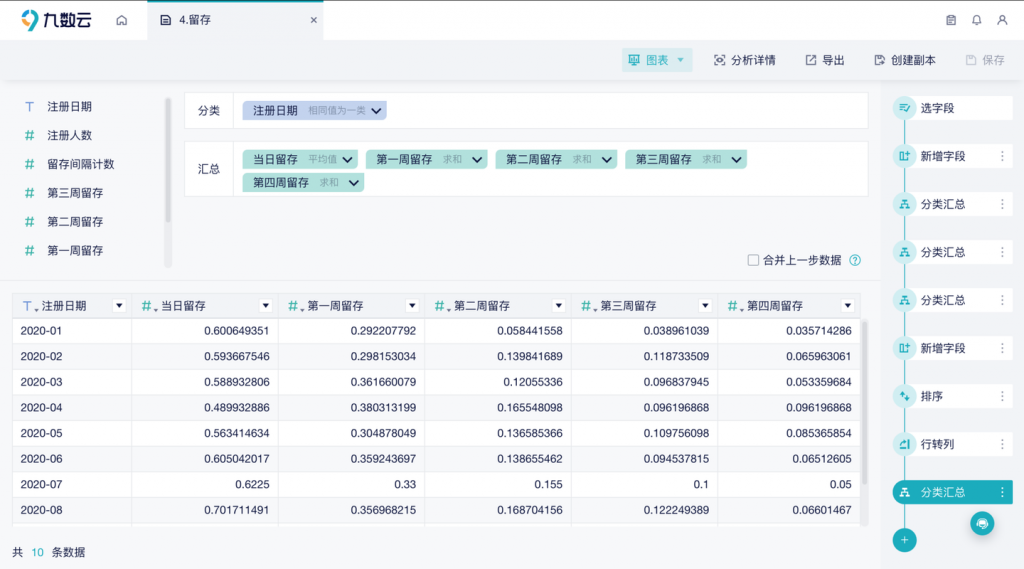
例如,在九数云的仪表板中,可以轻松地进行雷达图的配色设置,使其美观度更高。九数云BI还提供数据分析、图表制作、仪表板搭建、故事报告等功能模块,业务人员可以自由地构建自己所需要的人事仪表盘、财务仪表盘、市场仪表盘、销售仪表盘等,并可与团队成员在线共享数据与报表。
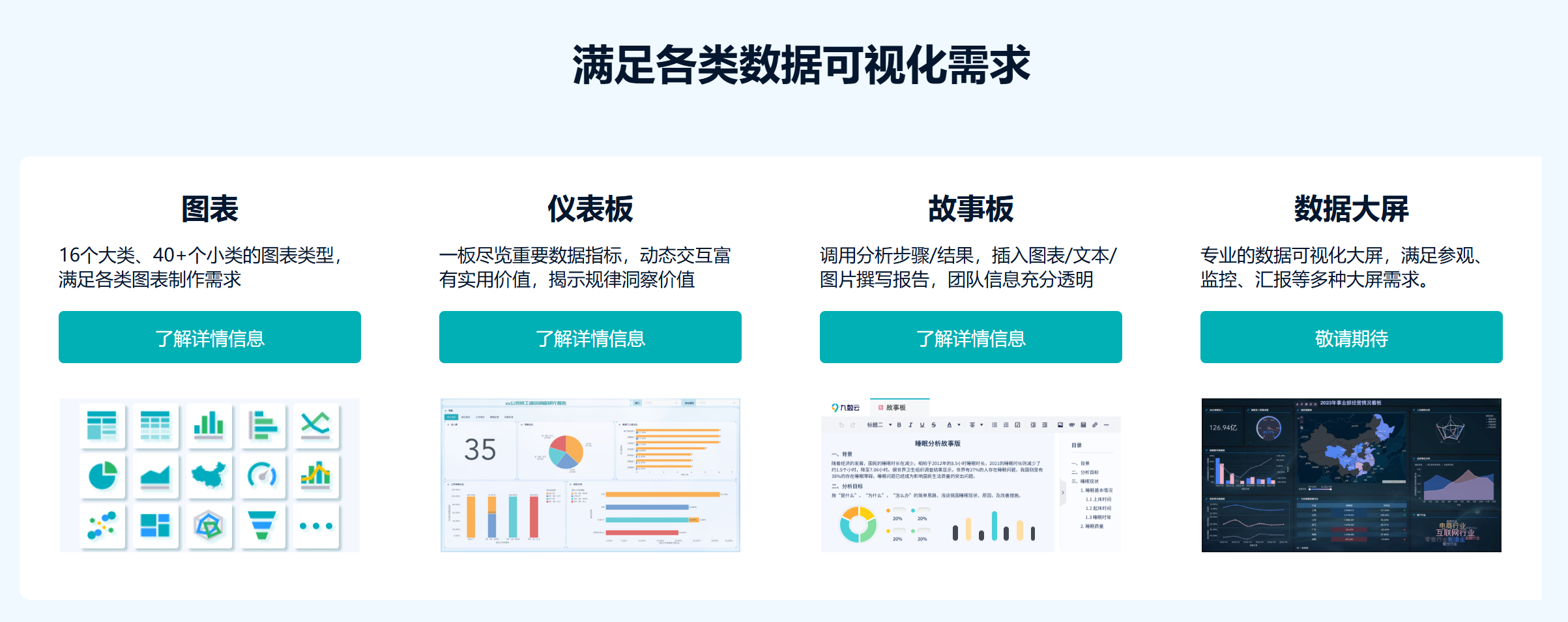
总结
Excel数据透视图 是一种强大的数据分析与可视化工具,掌握它可以帮助您从数据中提取有价值的见解。通过本文的教程,相信您已经了解了 excel数据透视图 的创建、分析和可视化方法。如果您需要处理更复杂的数据分析任务,九数云BI 将是您的理想选择。如果您想了解更多关于九数云BI的信息,可以访问九数云官网(www.jiushuyun.com),免费试用体验。

热门产品推荐